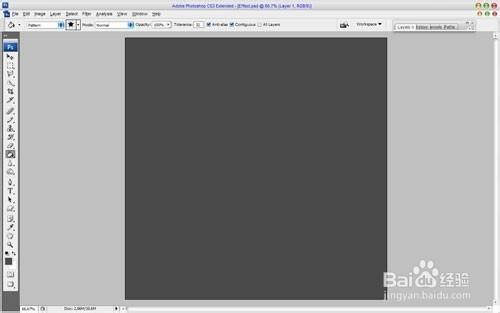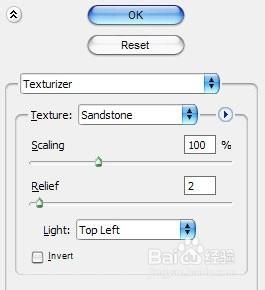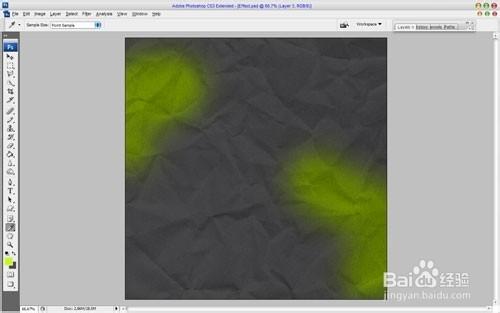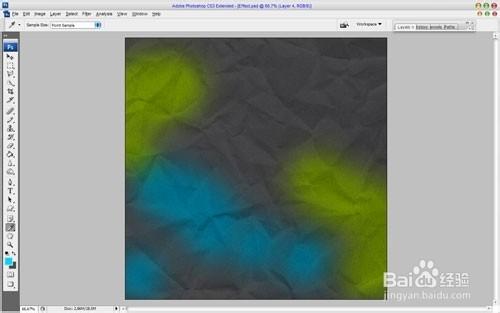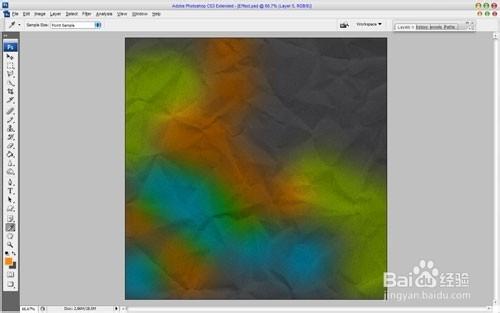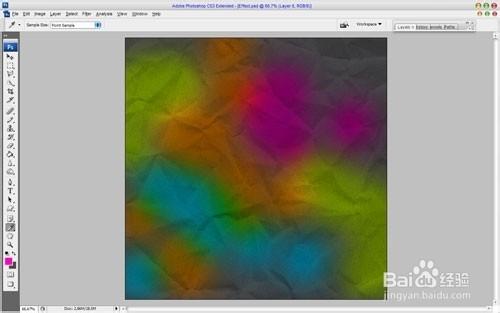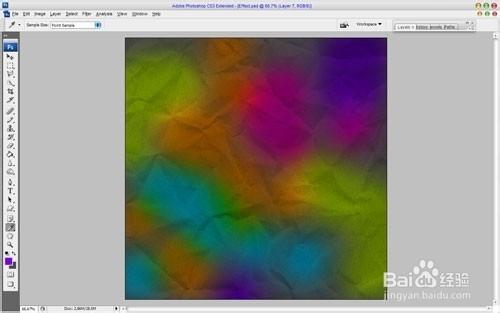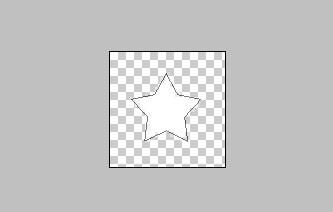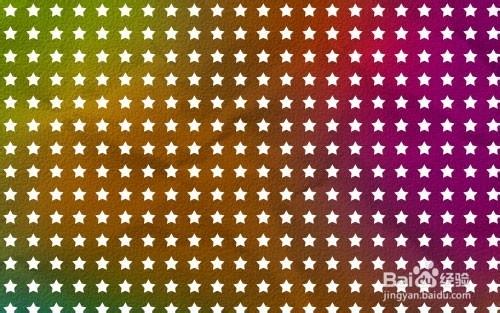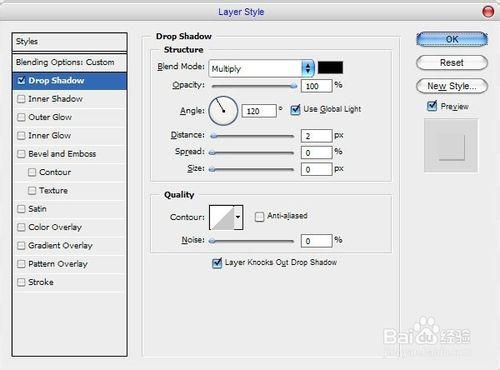當然,你喜歡收到禮物,但你也愛它。 好吧,在這個小簡單,但有用的教程Ia€將向您展示如何創建您自己的包裝禮物紙讓你獨一無二的禮物。
工具/原料
Photoshop
方法/步驟
開始創建一個新的文檔約1000 n…1000像素。 如果你想讓將來打印本文使用300年的決議(DPI),但我只是想默認分辨率(DPI)72。 畫布上充滿灰色的顏色(# 4 a4a4a)。
在那之後我想帶一些紋理到畫布上。 你可以隨時使用這一個。 打開這個文件和圖像複製到我們的畫布。 更改圖層模式繁殖進行模式層。
效果的適用濾鏡>紋理>紋理構成與這些類似的設置:
現在我們有一種解脫這樣的:
好,接下來,我們創建一個新層。 然後用畫筆工具選擇,選擇軟輪刷約300像素從標準的ps板並創建一些綠色打印色彩耀目# c6ff00。 更改圖層模式覆蓋
創建一個新層和添加更多的打印與藍色(# 00 d1fd)。 更改圖層模式為這一層覆蓋也
添加兩個打印更以同樣的方式使用以下顏色:# fe8a00, # fe00b9и# 7601 da
好,現在時間添加恆星和我們正在做的。 因此,創建一個新的文檔23日×23像素,透明背景。 然後選擇自定義形狀工具並添加白色的明星在我的照片下面。
編輯>定義圖案保存這張照片作為模式不保存並關閉當前文檔。 回到我們的畫布,創建一個新的層和應用油漆桶工具這一層充滿明星模式。
之後,應用陰影當前層的圖層樣式。
更改圖層不透明度到25%。
完成了, 酷包裝禮物紙為你漂亮的禮物準備好了。 感謝閱讀本教程!